กระทู้เก่าบอร์ด อ.Yeadram
6,121 1
URL.หัวข้อ /
URL
Tips : Hidden Drive
เก็บความรู้เอามาฝากครับ
ทุกวันนี้เราต่างมี HDD ที่ใหญ่ขึ้น และมีความลับกันมากขึ้น การซ่อน Drive อาจจะจำเป็นบ้างสำหรับหลายๆ คน เช่นผมเป็นต้น ไฟล์ที่เกี่ยวกับการเขียนโปรแกรม, ต้นฉบับเว็บไซต์ ต้นฉบับโปรแกรม ต่างๆ ที่ไม่อยากให้พวกมือบอนทั้งหลาย ไม่ว่าเด็ก (ลูกๆ หลานๆ) หรือผู้ใหญ่ (เพื่อนๆ) ที่มักจะมายืมคอมพิวเตอร์เราเล่น เพื่อป้องกันความรู้เท่าไม่ถึงการณ์หรือความประมาทพลาดพลั้งต่างๆ จึงอาจจำเป็นต้องมีการ ล็อคโฟลเดอร์ ล็อค Drive เลยก็มี
ผมมักจะใช้วิธีการ ซ่อน Drive ไปเลยครับ คือแบ่ง hdd ไว้เป็น 1 partition ไปเลยสำหรับงานสำคัญหรือความลับต่างๆ เหล่านั้น แล้วใช้ตัวอักษรแทนชื่อ Drive (Volume Letter) ให้ไปไกลๆ หน่อย เช่นตั้งชื่อว่า Driver P เป็นต้น แล้วทำการซ่อน Drive นั้นซะ
เวลาเราจะเรียกใช้เราก็จะพิมพ์ชื่อ Drive เอาเลยที่ Address bar มันก็จะเปิดได้เลย
การป้องกันแบบนี้ ก็อย่างที่บอกครับ เพื่อป้องกันความรู้เท่าไม่ถึงการณ์หรือความประมาทพลาดพลั้งต่างๆ ไม่ได้มีเจตนาจะซ่อนเร้นอะไรมากมายดังนั้น จึงไม่ต้องเข้าพาสเวอร์ดใดๆ
คนที่จะสามารถมองเห็นพวกนี้ได้ ก็ต้องมีความรู้พอสมควร ซึ่งเราก็คงไม่ว่ากันเพราะคนที่ความรู้ระดับนั้นย่อม รู้ว่าอะไรควรพลาดอะไรไม่ควรยุ่ง
ในวินโดวส์ XP 32bit ผมก็ใช้ง่ายๆ ด้วยโปรแกรม TweakUI มีออกเกร่อในโลกอินเตอร์เน็ต หาเอามาลองใช้ครับ (สำหรับผู้ที่สนใจแต่ยังไม่เคยลอง) หรือในแผ่น Hiren ก็ใช้โปรแกรมจำพวกจัดการ Partition ก็ได้ ตั้งค่าให้ partition ที่ต้องการให้เป็น Hide มันก็เรียบร้อยแล้วครับ
แต่ที่ผ่านมาผมลงระบบปฎิบัติการแบบ Dual Boot คือลงทั้ง window XP 32bit ควบคู่กับ Windows7 64bit
เวลาตั้งค่าซ่อน Drive หรือ ซ่อน Partition มันมีผลได้กับ Window XP เท่านั้น ซึ่งยังไม่เคยใช้ได้กับ Windows7 ซักที เวลามีคนอื่นมายืมใช้คอมพิวเตอร์แล้วเขาบู๊ธวินโดวส์7 มาทีไร ก็ต้องคอยบอกคอยกำชับทุกทีว่า ถ้าไม่จำเป็นก็อย่าเข้าไปยุ่งกับข้อมูลใน Drive นั้นนะ บอกบ่อยๆ มันก็เบื่อครับ
วันนี้ว่างๆ เลยลองหาวิธีซ่อน Drive ใน Window7 64bit ดูซักที ก็ได้เจอความรู้มาแต่เห็นว่าเป็นภาษาอังกฤษ กลัวบางคนยากจะแปล เลยเอามาเรียบเรียงเป็นภาษาไทยให้ครับ
ทุกวันนี้เราต่างมี HDD ที่ใหญ่ขึ้น และมีความลับกันมากขึ้น การซ่อน Drive อาจจะจำเป็นบ้างสำหรับหลายๆ คน เช่นผมเป็นต้น ไฟล์ที่เกี่ยวกับการเขียนโปรแกรม, ต้นฉบับเว็บไซต์ ต้นฉบับโปรแกรม ต่างๆ ที่ไม่อยากให้พวกมือบอนทั้งหลาย ไม่ว่าเด็ก (ลูกๆ หลานๆ) หรือผู้ใหญ่ (เพื่อนๆ) ที่มักจะมายืมคอมพิวเตอร์เราเล่น เพื่อป้องกันความรู้เท่าไม่ถึงการณ์หรือความประมาทพลาดพลั้งต่างๆ จึงอาจจำเป็นต้องมีการ ล็อคโฟลเดอร์ ล็อค Drive เลยก็มี
ผมมักจะใช้วิธีการ ซ่อน Drive ไปเลยครับ คือแบ่ง hdd ไว้เป็น 1 partition ไปเลยสำหรับงานสำคัญหรือความลับต่างๆ เหล่านั้น แล้วใช้ตัวอักษรแทนชื่อ Drive (Volume Letter) ให้ไปไกลๆ หน่อย เช่นตั้งชื่อว่า Driver P เป็นต้น แล้วทำการซ่อน Drive นั้นซะ
เวลาเราจะเรียกใช้เราก็จะพิมพ์ชื่อ Drive เอาเลยที่ Address bar มันก็จะเปิดได้เลย
การป้องกันแบบนี้ ก็อย่างที่บอกครับ เพื่อป้องกันความรู้เท่าไม่ถึงการณ์หรือความประมาทพลาดพลั้งต่างๆ ไม่ได้มีเจตนาจะซ่อนเร้นอะไรมากมายดังนั้น จึงไม่ต้องเข้าพาสเวอร์ดใดๆ
คนที่จะสามารถมองเห็นพวกนี้ได้ ก็ต้องมีความรู้พอสมควร ซึ่งเราก็คงไม่ว่ากันเพราะคนที่ความรู้ระดับนั้นย่อม รู้ว่าอะไรควรพลาดอะไรไม่ควรยุ่ง
ในวินโดวส์ XP 32bit ผมก็ใช้ง่ายๆ ด้วยโปรแกรม TweakUI มีออกเกร่อในโลกอินเตอร์เน็ต หาเอามาลองใช้ครับ (สำหรับผู้ที่สนใจแต่ยังไม่เคยลอง) หรือในแผ่น Hiren ก็ใช้โปรแกรมจำพวกจัดการ Partition ก็ได้ ตั้งค่าให้ partition ที่ต้องการให้เป็น Hide มันก็เรียบร้อยแล้วครับ
แต่ที่ผ่านมาผมลงระบบปฎิบัติการแบบ Dual Boot คือลงทั้ง window XP 32bit ควบคู่กับ Windows7 64bit
เวลาตั้งค่าซ่อน Drive หรือ ซ่อน Partition มันมีผลได้กับ Window XP เท่านั้น ซึ่งยังไม่เคยใช้ได้กับ Windows7 ซักที เวลามีคนอื่นมายืมใช้คอมพิวเตอร์แล้วเขาบู๊ธวินโดวส์7 มาทีไร ก็ต้องคอยบอกคอยกำชับทุกทีว่า ถ้าไม่จำเป็นก็อย่าเข้าไปยุ่งกับข้อมูลใน Drive นั้นนะ บอกบ่อยๆ มันก็เบื่อครับ
วันนี้ว่างๆ เลยลองหาวิธีซ่อน Drive ใน Window7 64bit ดูซักที ก็ได้เจอความรู้มาแต่เห็นว่าเป็นภาษาอังกฤษ กลัวบางคนยากจะแปล เลยเอามาเรียบเรียงเป็นภาษาไทยให้ครับ
1 Reply in this Topic. Dispaly 1 pages and you are on page number 1
Time: 0.2540s
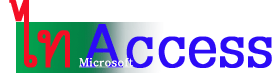
การซ่อน Drive การยกเลิก Drive แบบถาวรครับ (ไม่สามารถพิมพ์ให้ Browse จาก Address bar ได้)
- รัน cmd promt
- พิมพ์ DISKPART กด enter (อาจต้องรออึดใจหนึ่งเพื่อให้โปรแกรม diskpart.exe เตรียมตัวทำงาน)
- เมื่อมันพร้อมทำงานมันจะขึ้นบรรทัดใหม่ให้เราว่า DISKPART>
- พิมพ์ List Volume กด enter
- หาดูรายชื่อ Drive ที่คุณต้องการจะยกเลิกการใช้ ดูหมายเลข หรือ อักษรมันก็ได้
- พิมพ์ select volume [หมายเลขหรือตัวอักษรที่จำมา]
- พิมพ์ Remove Letter [ตัวอักษรที่จำมา]
จบการทำงานครับ > ปิดหน้าต่าง dos promt ได้เลย > อาจจะลองปิดแล้วเปิด my computer ดูใหม่อีกทีก็ได้ครับ
ต่อไป การคืนค่าให้กลับเป็นปกตินะครับ
- รัน cmd promt
- พิมพ์ DISKPART กด enter (อาจต้องรออึดใจหนึ่งเพื่อให้โปรแกรม diskpart.exe เตรียมตัวทำงาน)
- เมื่อมันพร้อมทำงานมันจะขึ้นบรรทัดใหม่ให้เราว่า DISKPART>
- พิมพ์ List Volume กด enter
- หาดูลำดับของDrive ที่คุณต้องการจะคืนค่า (สังเกตหาลำดับที่ยังไม่มีตัวอักษร)
- พิมพ์ select volume [หมายเลขลำดับที่จำมา]
- พิมพ์ Assign Letter [ตัวอักษรที่ต้องการ ซึ่งยังไม่เคยมีในรายการ]
จบการทำงานครับ > ปิดหน้าต่าง dos promt ได้เลย > อาจจะลองปิดแล้วเปิด my computer ดูอีกทีก็ได้ครับ
หากต้องการอ่านทำความเข้าใจตามภาคภาษาอังกฤษ โปรดอ่านตามลิงค์เครดิตครับ
credit : http://www.intowindows.com/how-to-hide-drives-in-windows-7-using-command-prompt/
วิธีต่อไป คือ การซ่อนแบบไม่ถาวร สามารถเรียกใช้โดยการพิมพ์ชื่อไดรฟบน address bar ได้ (เหมือนกับการใช้โปรแกรม TweakUI ทำใน window XP 32bit)
- เปิด regedit
- เข้าไปตามโหนด HKEY_CURRENT_USER\Software\Microsoft\Windows\CurrentVersion\Policies\Explorer
- ถ้าเข้าไปถึงระดับโหนดของ policies แล้วแต่มองไม่เป็นโหนดลูกชื่อ Explorer ให้สร้างขึ้นเองครับ โดย
- - คลิ๊กขวาที่คีย์ Policies เลือก New เลือก Key ตั้งชื่อคีย์ว่า Explorer
- ในคีย์ Explorer นี้โดยปกติจะยังไม่ค่า Deword ที่ชื่อว่า NoDrives ก็ให้คุณสร้างมันขึ้นมาเองครับ โดย
- - คลิ๊กขวาที่คีย์ Explorer เลือก New เลือก 32-bit DWORD แล้วตั้งชื่อว่า NoDrives
- ต่อไปมาคำความรู้จักกับหมายเลขประจำ Drive Letter ในระบบคอมพิวเตอร์แบบ 32bit กันนะครับ มันจะเรียงลำดับตัวอักษรแบบกลับหลัง ค่าปกติของแต่ละหลักคือ 0 หมายความว่า Drive ใดๆ ก็ตามที่มี Letter ตรงกับอักษรนั้นๆ จะไม่มีการซ่อนไดรฟ (NoDrive=0)
ดังนั้นหากเราต้องการจะให้ Drive ใดๆ มันซ่อน เราก็ต้องให้ค่ามันเป็น 1
ตัวอย่างเช่นเราต้องการจะซ่อนสองไดรฟคือ drive A และ drive F ก็จะแทนค่าได้ดังนี้
Z Y X W V U T S R Q P O N M L K J I H G F E D C B A
0 0 0 0 0 0 0 0 0 0 0 0 0 0 0 0 0 0 0 0 1 0 0 0 0 1
แล้วเราก็จะได้เลขระบบ Binary มาเป็น 100001 ครับ
ให้เรานำเลขที่ได้นี้ ไปแปลงค่าเป็นเลขในระบบ Dec หรือ Hex ก็ได้ แล้วเอาค่าไปป้อนในค่า Dword ของ NoDrives (ซึ่งเวลาจะป้อนค่ามันก็จะมีให้เลือกป้อนได้ว่าจะป้อนค่าแบบ Dec หรือ Hex ก็ได้)
เมื่อทำเสร็จแล้วให้ปิด Regedit แล้วรีสตาร์ท Explorer ครับ ถึงจะเห็นผล เป็นอันจบงานครับ
เสริม ...
1) วิธีง่ายๆ ในการแปลงเลขจากระบบ Bin ไปเป็น Dec หรือ Hex
ในเครื่องคิดเลขที่แถมมากับ Win7 ให้เปลี่ยนมุมมองไปเป็น Programer เลือกค่าตัวเลขเป็น Binary แล้วป้อนตัวเลขที่เราได้มาในช่องป้อน เสร็จแล้วให้เลือกตัวเลือกค่าตัวเลขไปเป็น Dec หรือ Hex ตามที่เราต้องการ ตัวเลขในช่องป้อน จะแปลงค่าให้เราอัตโนมัติครับ เอาไปใช้ได้เลย
2) วิธีง่ายๆ ในการรีสตาร์ท Explorer
เปิด Task manager ขึ้นมา ไปที่แท็บ Process มองหารายการที่เขียนว่า Explorer.exe (อาจมีมากกว่า 1 รายการ) ให้ End task มันให้หมดครับ (หน้าจอคุณอาจมีการเปลี่ยนแปลง ไม่ต้องตกใจ)
แล้วในโปรแกรม Task manarger ที่ยังไม่ได้ปิดไปนี้ มันมีเมนู File ครับให้เลือกเมนูนี้ครับ แล้วเลือก New Taks (Run..)
เมื่อมี dialog ขึ้นมาให้กรอก คุณก็กรอกไปครับ explorer.exe แล้วกด enter (หน้าจออาจมีการเปลี่ยนแปลง เป็นเรื่องปกติครับ) จบงาน
ติดตามอ่านภาคภาษาอังกฤษได้จากลิงค์เครดิตครับ
credit : http://www.howtogeek.com/howto/windows-vista/hide-drives-from-your-computer-in-windows-vista/